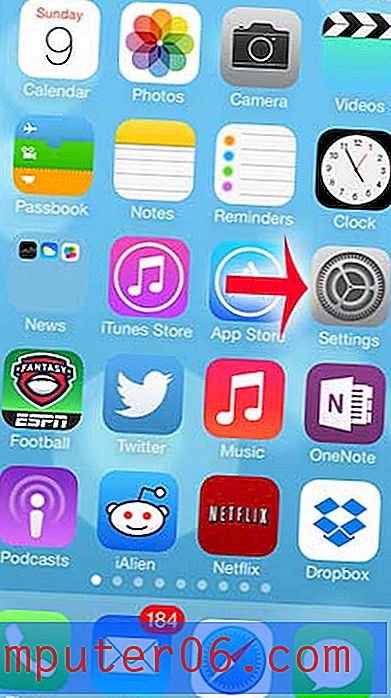Conecte-se a uma rede sem fio no iOS 7 no iPhone 5
Quando você está usando o iPhone 5 no mundo, provavelmente está conectado à rede do seu provedor de celular. Você usa esta conexão para fazer e receber chamadas, enviar mensagens de texto e acessar a Internet. Mas quando você está conectado a uma rede celular, todos os dados que você consome são contados no seu limite mensal de dados. Provavelmente, isso não é um problema se você estiver apenas baixando e-mail ou navegando na Web no Safari, mas os dados podem ser usados muito rapidamente se você começar a transmitir vídeo ou baixar arquivos grandes. Mas como o iPhone 5 é realmente muito bom na execução de tarefas pesadas em dados, você ainda poderá usar aplicativos que consomem muitos dados. Felizmente, o seu iPhone 5 também pode se conectar a uma rede Wi-Fi ou sem fio.
O Netgear N600 é um ótimo roteador sem fio fácil de usar. Se você não possui uma rede Wi-Fi em sua casa, o N600 pode ser perfeito para você.
Como entrar em uma rede Wi-Fi no iPhone 5
Depois de se conectar a uma rede Wi-Fi no seu iPhone 5, as informações dessa rede permanecerão no seu telefone e você se conectará automaticamente a ela quando estiver ao alcance dela. Se você não quiser que isso aconteça, leia nosso artigo sobre como esquecer uma rede no iPhone 5. Mas se você deseja se conectar a uma rede Wi-Fi no trabalho, em casa ou em qualquer outro lugar, siga os passos abaixo.
Etapa 1: toque no ícone Configurações .

Etapa 2: toque no botão Wi-Fi na parte superior da tela.
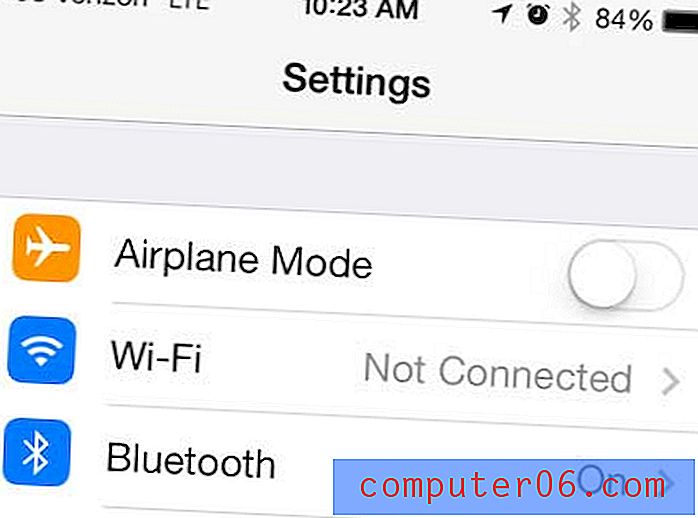
Etapa 3: selecione a rede Wi-Fi à qual você deseja se conectar na seção Escolha uma rede da tela. Se a rede sem fio à qual você está tentando se conectar não estiver transmitindo seu nome, será necessário selecionar a opção Outro e inserir manualmente o nome da rede. Além disso, verifique se o botão deslizante à direita do Wi-Fi na parte superior da tela está ativado. Haverá sombreamento verde ao redor do botão quando estiver ligado.
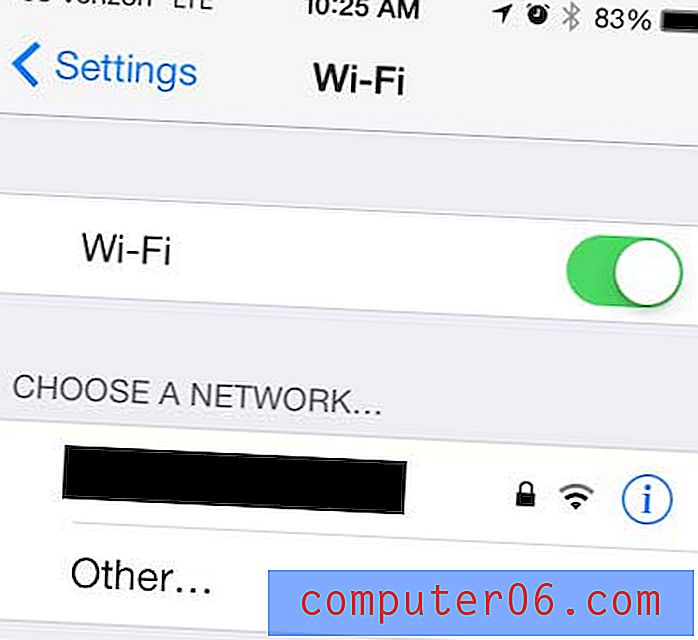
Etapa 4: digite a senha da rede e toque no botão Ingressar .
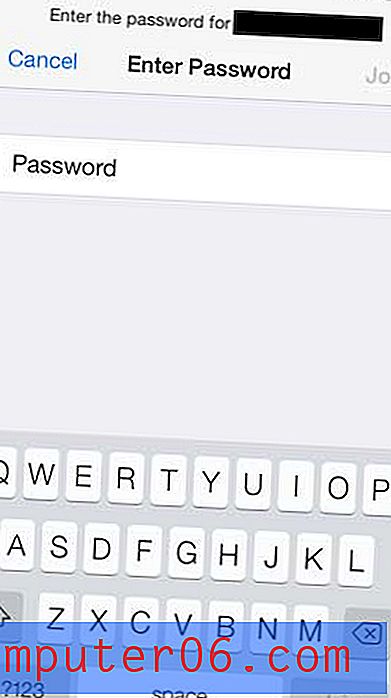
Quando você estiver conectado à rede, haverá uma marca de seleção à esquerda do nome da rede, como na imagem abaixo.
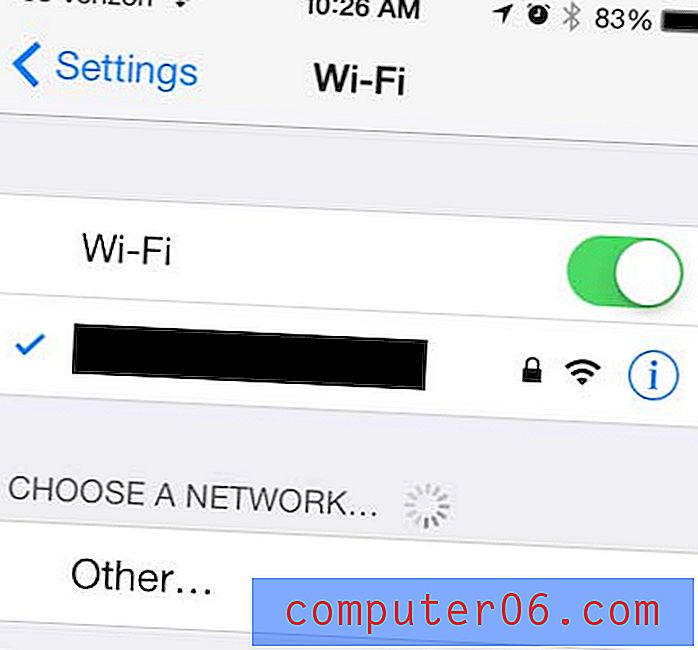
Se você foi conectado a uma rede Wi-Fi, o roteador dessa rede atribuiu a você um endereço IP. Descubra como visualizar o endereço IP do seu iPhone, se você precisar dessas informações.
Clique aqui para descobrir como espelhar o seu iPhone 5 na sua TV e como assistir a Netflix, Hulu Plus e muito mais na sua televisão.
Aprenda a restringir quais aplicativos do seu iPhone 5 podem usar dados de celular.